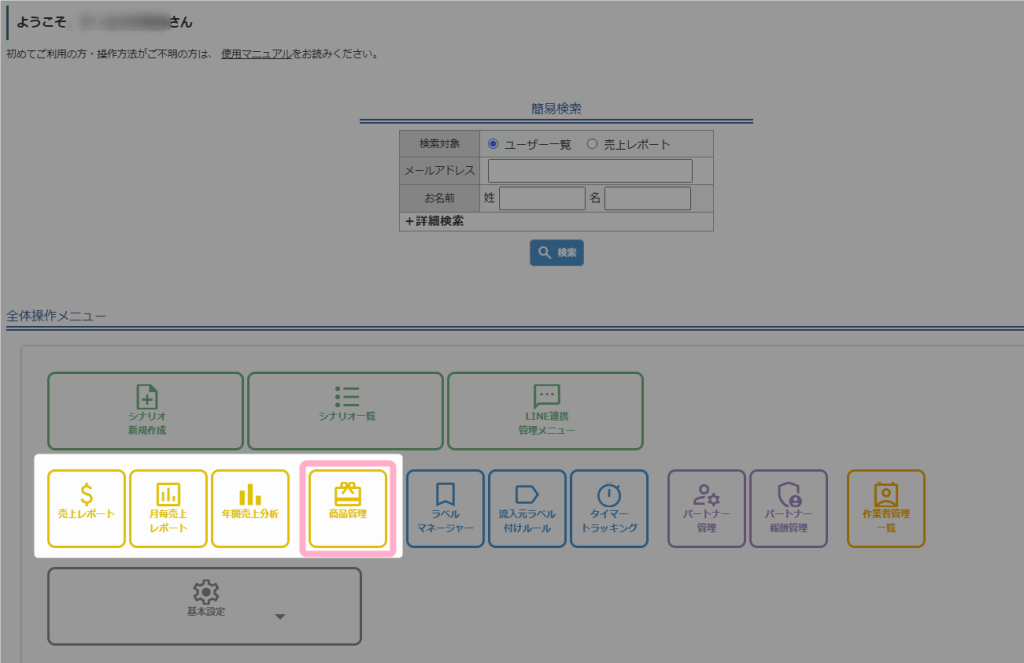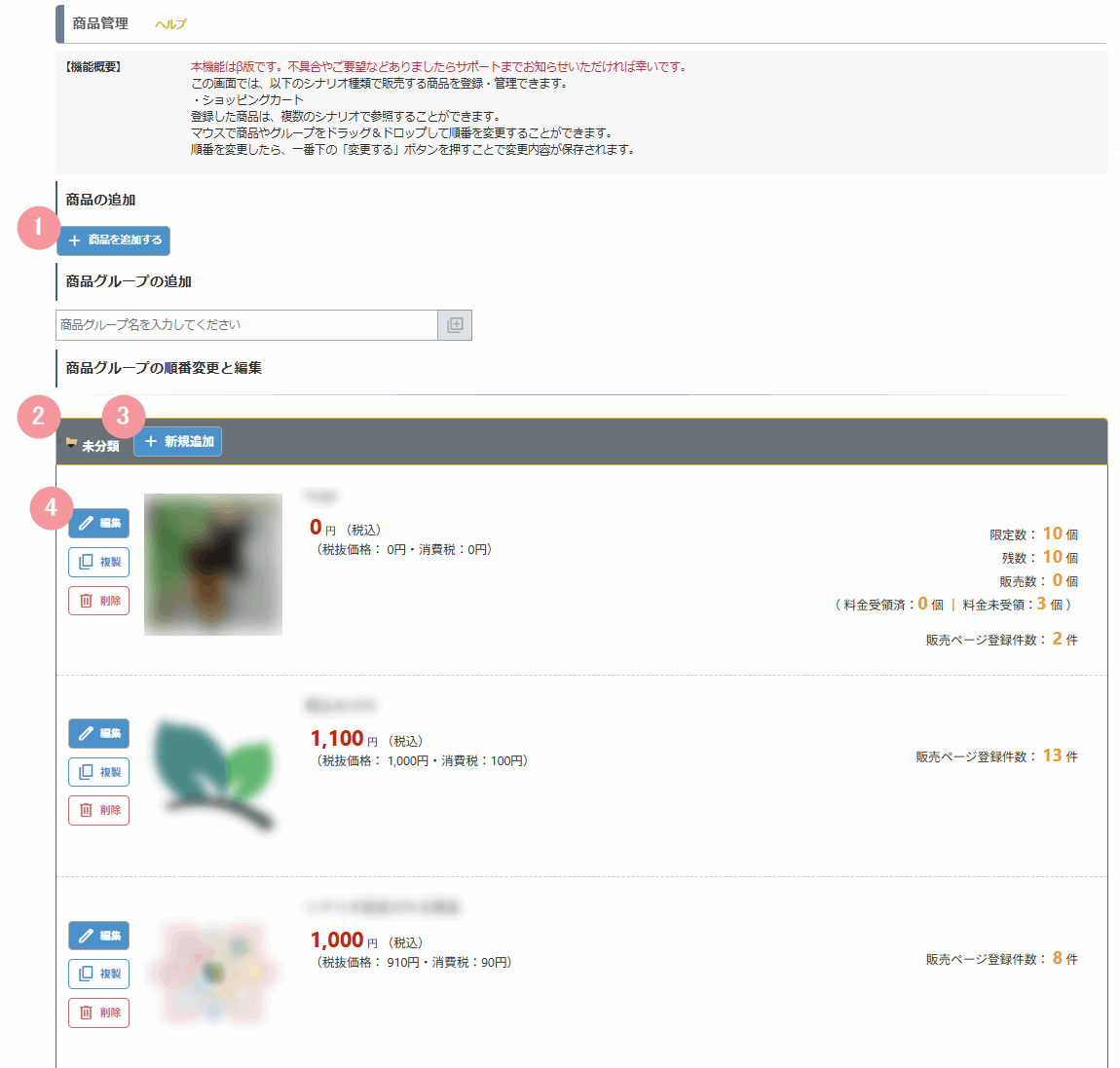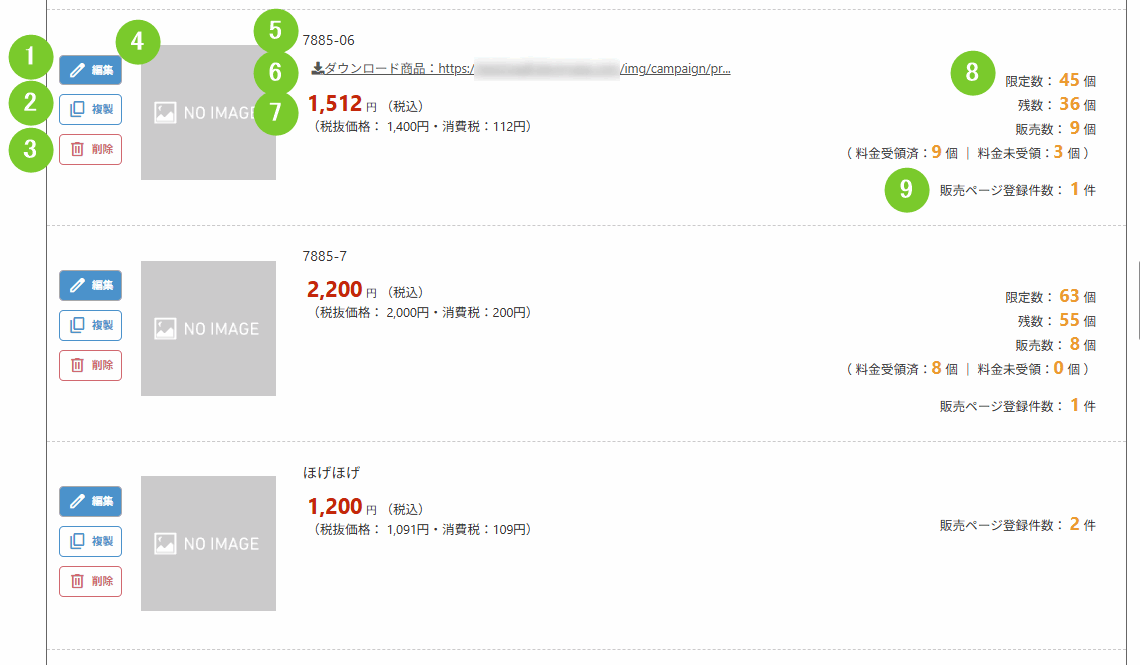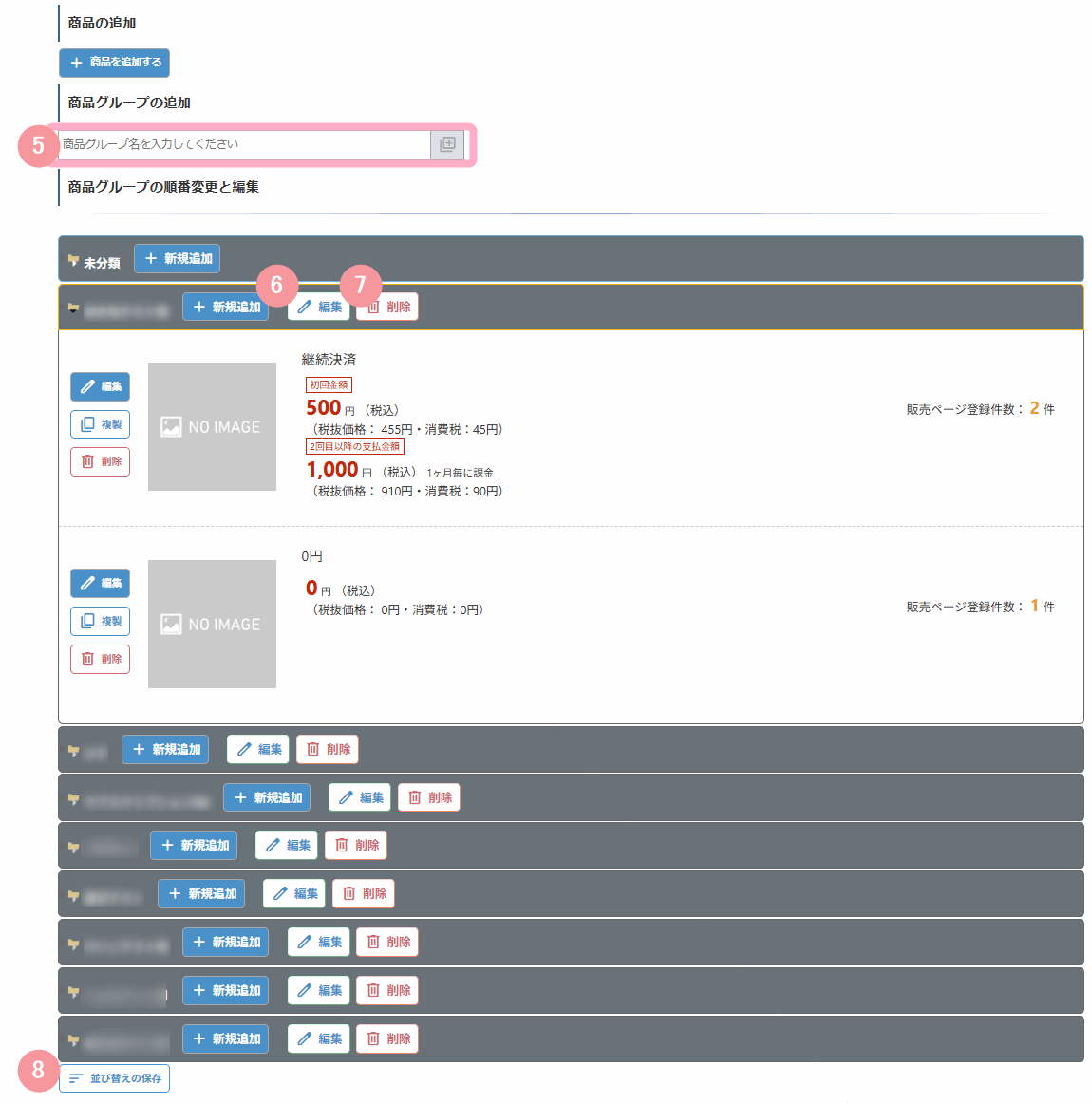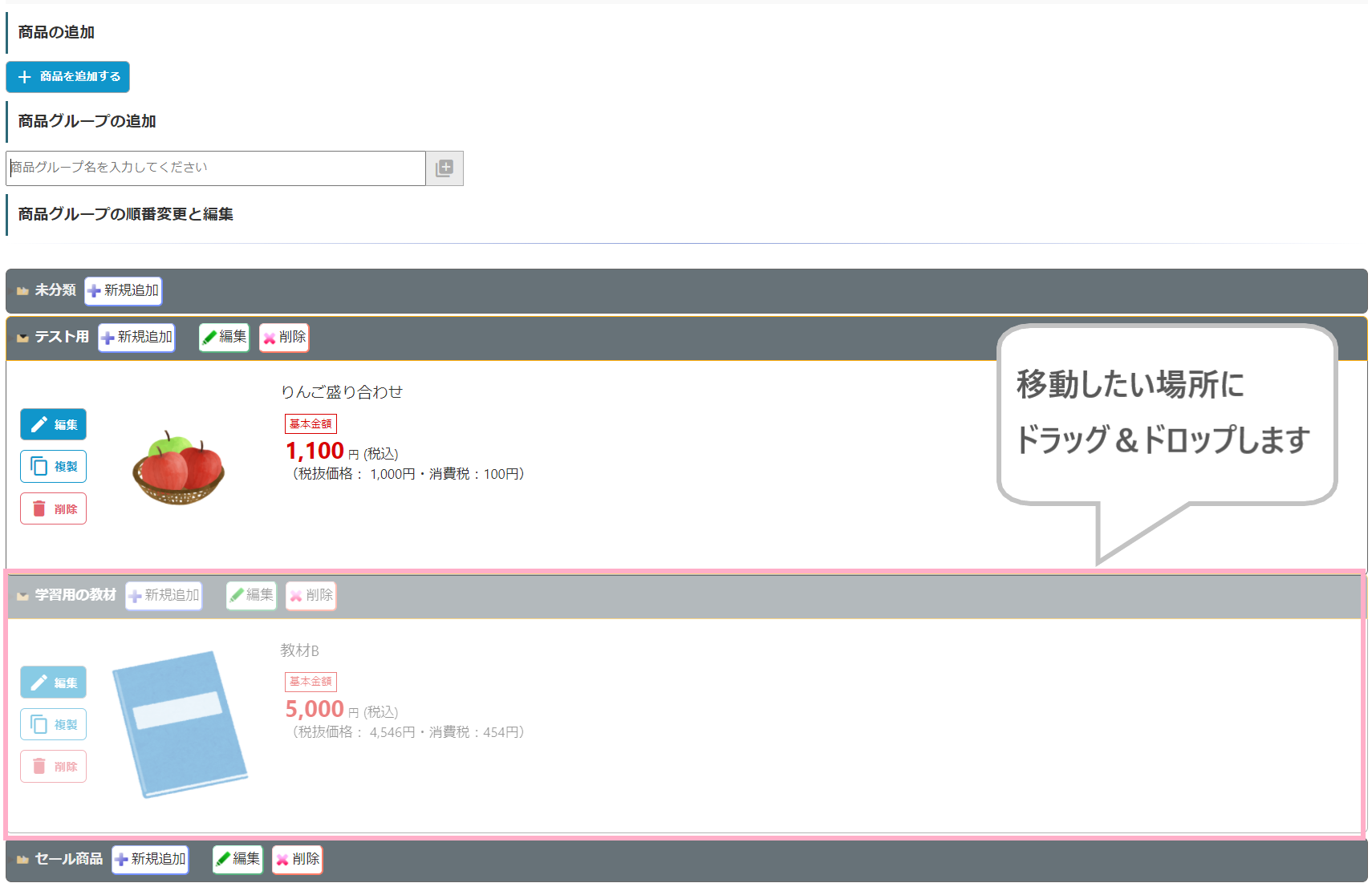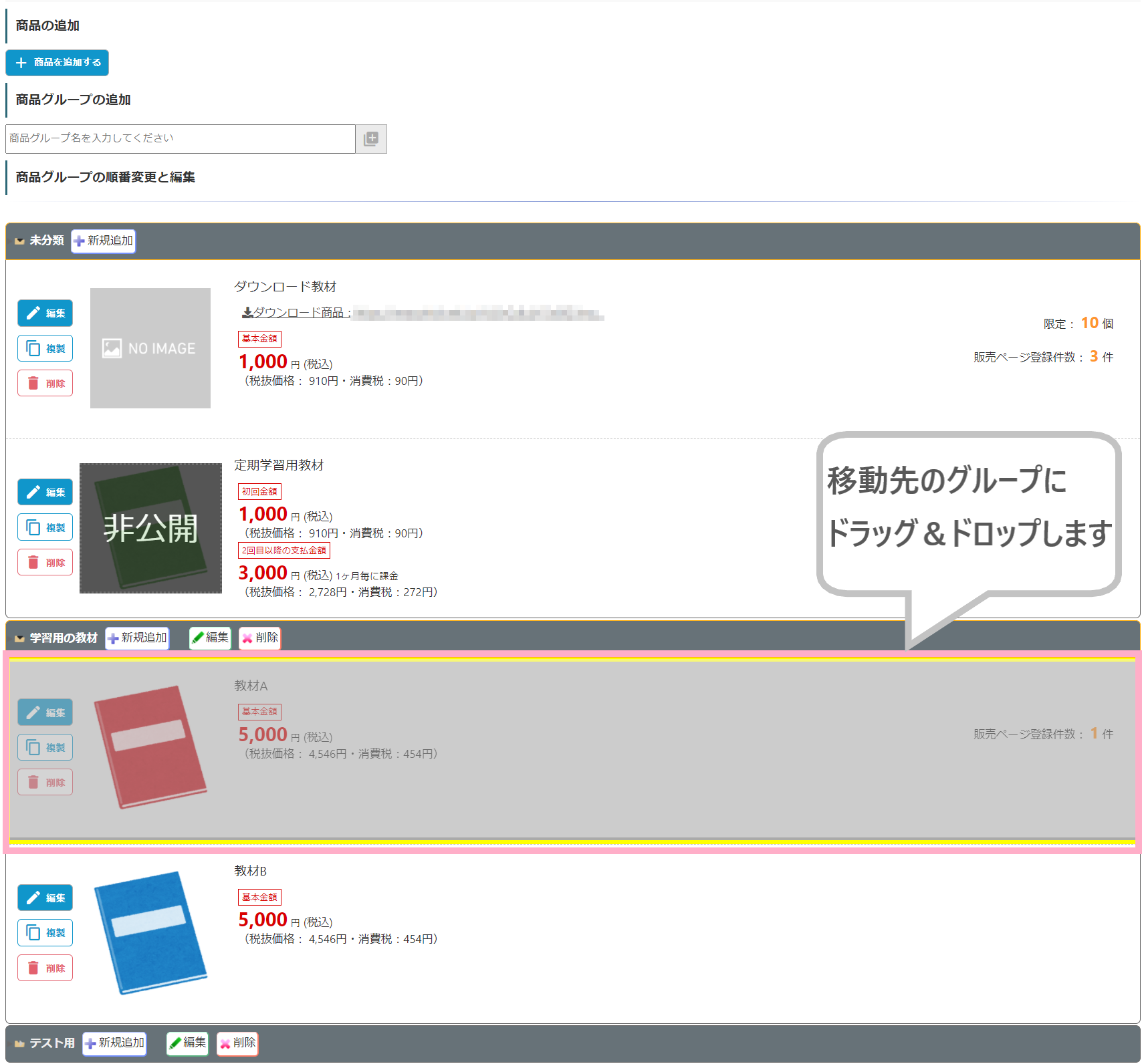※この機能は「スタンダードプラン」以上をご契約の場合のみ利用できます
MyASPトップ画面 > 商品管理
では、ショッピングカート用シナリオで販売する商品について、追加・編集・削除等の管理を行うことができます。
※ショッピングカート機能を利用して商品を販売するには、始めに、この画面で販売する商品を登録する必要があります。
画面説明
| 番号 | 項目名 | 詳細 |
|---|---|---|
| 1 | 商品を追加する | クリックすると「商品の追加」画面へ移動し、商品を追加することができます。 |
| 2 | 商品グループ | 商品グループと、そのグループに属する商品が一覧表示されます。 商品グループ名をクリックすることで、グループ内の商品の一覧について、折りたたんだり展開して表示することができます。 |
| 3 | 新規追加 | 対象の商品グループに、商品を追加することができます。 クリックすると、「商品の追加」画面へ移動します。 |
| 4 | 商品一覧 | 追加された商品について一覧が表示され、商品名や基本金額などを確認したり、商品を編集、複製、削除することができます。 |
商品一覧
| 番号 | 項目名 | 詳細 |
|---|---|---|
| 1 | 編集 | 「商品の編集」画面に移動し、商品名や基本金額などの情報を確認、または編集することができます。 |
| 2 | 複製 | 「商品の複製」画面に移動し、対象の商品を複製(コピー)して、商品を追加することができます。 |
| 3 | 削除 | 商品削除の確認メッセージが表示され、対象商品を削除することができます。 ※削除した商品は復旧することができないので、ご注意ください。 |
| 4 | 商品画像 | 設定した商品の画像が表示されます。 画像を設定していない場合や、設定した画像URL先で画像が見つからなかった場合は、「NO IMAGE」と表示されます。 商品を非公開に設定した場合は、「非公開」と表示されます。 画像にカーソルを合わせると、設定した商品の説明文が表示されます。 |
| 5 | 商品名 | 設定した商品名が表示されます。 |
| 6 | ダウンロード商品URL | ダウンロード商品を設定している場合、ダウンロード商品のURLが表示されます。 ダウンロード商品を設定していない場合は表示されません。 |
| 7 | 基本金額 | 設定した基本金額について、税込み価格、税抜き価格、消費税が表示されます。 一括決済: 設定した基本金額が表示されます。  定期決済: 初回金額と、2回目以降の支払金額が表示されます。 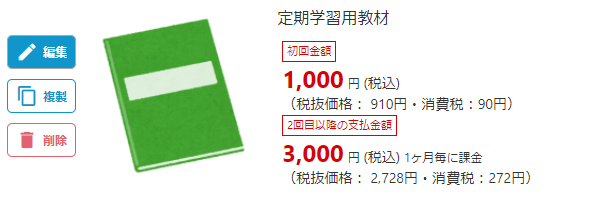 分割決済: 初回金額と、2回目以降の支払金額、合計金額が表示されます。  |
| 8 | 商品個数 | 設定した限定数に応じた商品の個数が表示されます。 限定数: 設定した限定数(総数)が表示されます。 残数: 限定数から販売数を差し引いた残数を表示します。 販売数: 現時点の販売数が表示されます。 販売数は、「商品の編集」画面の『限定数の残数カウント方法』で選択した内容に応じて集計されます。 料金受領済|料金未受領: 対象商品を購入したユーザーの内、受領済みとなっている数、および、未受領の数を表示します。 |
| 9 | 販売ページ登録件数 | 「販売ページ」で対象商品が登録されている総件数が表示されます。 |
商品グループの操作
商品グループを作成することで、
グループごとに商品を追加・管理することができます。
| 番号 | 項目名 | 詳細 |
|---|---|---|
| 5 | 商品グループの追加 | 作成したい商品グループ名を入力して、「グループを新規追加 」をクリックすると、新しい商品グループが追加されます。 |
| 6 | 編集 | 対象の商品グループについて、グループ名や、「商品管理」画面での折りたたみ表示について変更することができます。 |
| 7 | 削除 | 対象の商品グループを削除することができます。 商品グループを削除した場合、対象の商品グループ内にある商品は「未分類」グループに移動します。 |
| 8 | 並び替えの保存 | 商品グループの並び替えや、商品のグループ間の移動等を行った場合に、変更した内容を保存します。 ※「並び替えの保存」をクリックし忘れると変更が反映されないためご注意ください。 |
使い方
商品グループの並び替え
商品グループは、移動したい場所にドラッグ&ドロップすることで、並び順を変更することができます。
※未分類の商品グループは、1番上から動かすことができません。
商品のグループの移動
商品は、移動先の商品グループにドラッグ&ドロップすることで、商品の並び順を変更したり、商品グループ間を移動させることができます。
変更内容の保存
商品グループや商品の並び順を変更したら、ページの最下部にある「並び替えの保存」をクリックして保存します。
クリックし忘れると変更内容は反映されないので、ご注意ください。
この記事は役に立ちましたか?
ご回答いただきありがとうございます!
ページURL: https://docs.myasp.jp/?p=23708